杂乱无章的数据总是难以理解。即使您可以忽略隐藏在此类数据收集中的最佳结果。因此,保持数据井井有条并对其进行适当的标记可以向您展示看不见的结果。可视化排名数据是您可以用来使您的数据故事具有说服力的策略之一。
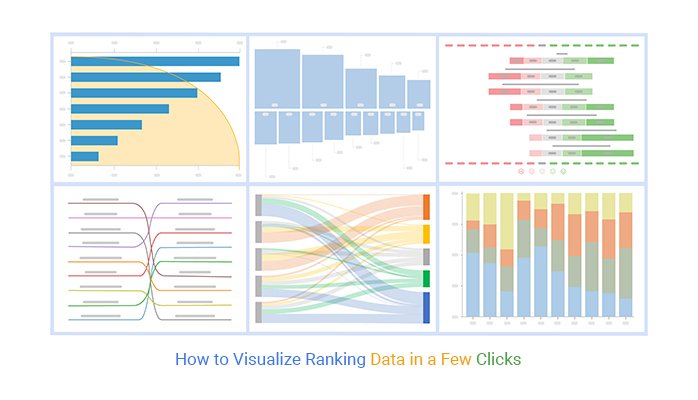
我们的大脑经过精心设计,可以立即识别视觉内容中的排名。我们建议使用排名数据可视化图表为您的受众(和读者)创建引人入胜的叙述。
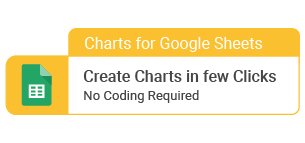

为什么?
排名数据图表以特定顺序显示见解。它可以是自下而上的,也可以是相反的。
在本博客中,您将了解以下内容:
- 什么是排名数据?
- 如何可视化排名数据?
- 如何在 Excel 和 Google 表格中可视化排名数据?
- 为什么准确地可视化数据很重要?
在深入研究操作指南之前,让我们先了解什么是排名数据?
什么是排名数据?
定义:排名是两个数学值之间的关联,其中每个值可以小于、大于或等于第二个值。
以下是一些真实世界的排名数据示例:
- 学生得分 99/100 被认为是第一名,学生得分 95/100 被认为是第二名,依此类推。
- 在产品或服务调查反馈中,客户或参与者被要求在 1 到 10 之间对他们的满意度进行排名。
- 在有排名系统的比赛中,将有第一名,第二名,第三名,依此类推。
- 对您的网站流量进行排名,哪个来源给您带来的流量最少,哪个给您带来更多的流量。
- 哪个员工或球员的表现排名第一?
- 国家排名基于在奥运会上获得的奖牌。
- 为您提供更多订单或业务的地区或城市应从上到下排列。
如何可视化排名数据?
如果您对简单的水平或垂直条形图感到厌烦,那么您来对地方了。因为有很多方法可以可视化当前的排名数据。您将学习如何在以下最佳可视化的帮助下可视化或呈现排名数据:
- 序列图(有序正方形图)
- 斜率图
- 帕累托图
- 李克特量表
- 堆积柱形图
- 桑基图
您可能会想在哪里可以找到这些图表?如果您是 Excel 或 Google 表格等电子表格应用程序的热心用户,您必须探索高级可视化插件。
您可以下载并安装特定的插件来访问所有排名数据图表,以及更惊人的可视化。
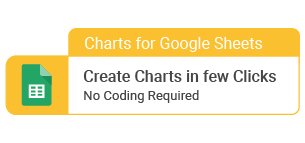

继续阅读以了解有关如何可视化排名数据的更多信息。
如何在 Excel 和 Google 表格中可视化排名数据?
Excel 和 Google 表格是企业和专业人士首选的数据可视化工具。
但是,这个免费增值的电子表格工具本身并不支持某些显示排名的图表,例如 Sankey、Likert 和 Slope 可视化设计等。
好吧,您不必取消电子表格工具。
通过安装 ChartExpo,您可以将 Excel 和 Google Sheets 变成一个可靠的数据可视化工具,其中加载了现成的基于排名的图表,例如斜率图、堆积柱形图和李克特图。
用于在 Excel 和 Google 表格中呈现排名数据的经过测试和验证的图表
让我们举一些例子来理解排名数据的可视化。
示例 #1:序列图(有序正方形图)
如果您不喜欢使用简单的条形图,那么有序正方形图是根据排名呈现数据的最佳选择。
让我们看看下面的数据,你能第一眼猜出哪个网站流量最高,哪个网站流量第二,以此类推吗?
| 网站 | 流量(百万) |
| zoom.us | 150 |
| bestbuy.com | 149 |
| uber.com | 146 |
| instagram.com | 956 |
| chase.com | 197 |
| bing.com | 995 |
| wikipedia.org | 956 |
| twitter.com | 831 |
| ups.com | 156 |
| yelp.com | 187 |
| fedex.com | 151 |
| fandom.com | 680 |
| spotify.com | 202 |
| walmart.com | 625 |
| indeed.com | 610 |
当然,看表很难指出。但是通过使用 ChartExpo 提供的 Ordered Squares Chart 或 Sequence Chart,您可以立即获得独特的可视化效果。

可视化来源:ChartExpo

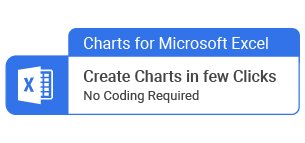
上面的可视化很容易显示出排名第一的网站是 bing.com,排名第二的是 Instagram.com,排名最低的是 uber.com。
因此,拥有一个独特且令人惊叹的图表来显示您的排名数据是多么简单。如果您喜欢这种可视化效果,您可以通过单击下方安装 ChartExpo 并使用您自己的数据进行测试。
一旦它安装在您的 Excel 中,您将在“插入”菜单下的“我的应用程序”部分中找到此加载项。

选择 ChartExpo 插件并单击 插入 按钮。

加载下面的界面后,您将看到图表列表
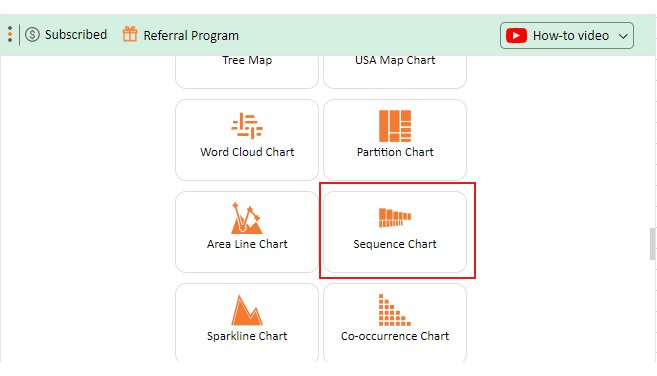
您可以在列表中找到序列图并单击它。之后,您可以将数据粘贴到工作表中,选择数据并单击“从选择创建图表”。

很快你的可视化就准备好了。

您可以进一步探索此图表的编辑属性,以根据您的需要进行更改。

继续阅读以查看更多示例,使用 ChartExpo 库通过非常简单的步骤将您的排名数据转换为漂亮的可视化。
示例 #2:斜率图
斜率图是简单的图表,可以快速直接地显示 过渡、随时间的变化、绝对值,甚至排名。 此外,它们也被称为斜率图。
您可以使用此图表显示数据中变量的前后故事。
当您有两个时间段或比较点并希望显示两个数据点之间的各种类别的相对增加和减少时,斜率图可能很有用。看看下表,你有不同年份的游客排名的城市数据。
| 年 | 城市 | 秩 |
| 1999 | 罗马 | 4.2 |
| 2009 | 罗马 | 5.3 |
| 2019 | 罗马 | 8.7 |
| 1999 | 檀香山 | 5.2 |
| 2009 | 檀香山 | 6.8 |
| 2019 | 檀香山 | 7.1 |
| 1999 | 巴黎 | 3.5 |
| 2009 | 巴黎 | 7.3 |
| 2019 | 巴黎 | 6.8 |
| 1999 | 纽约市 | 0.6 |
| 2009 | 纽约市 | 2.4 |
| 2019 | 纽约市 | 6.3 |
| 1999 | 悉尼 | 1.2 |
| 2009 | 悉尼 | 1.3 |
| 2019 | 悉尼 | 5.5 |
| 1999 | 伦敦 | 0.9 |
| 2009 | 伦敦 | 3.4 |
| 2019 | 伦敦 | 4.7 |
| 1999 | 圣地亚哥 | 0.6 |
| 2009 | 圣地亚哥 | 1.3 |
| 2019 | 圣地亚哥 | 3.4 |
| 1999 | 奥兰多 | 0.9 |
| 2009 | 奥兰多 | 2.7 |
| 2019 | 奥兰多 | 2.7 |
您能否就上述数据提供一个连贯的故事?

可视化来源:ChartExpo

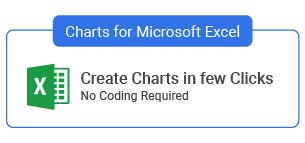
注意数据可视化后的差异。
1999 年,评分最高的城市是檀香山,其次是罗马。然而,檀香山在 2009 年的表现优于巴黎。十年后,罗马接管了这个位置,檀香山紧随其后。
你安装 ChartExpo 了吗?如果没有,您可以单击下面的任何您选择的附加组件。
示例 #3:帕累托图
帕累托图是一个条形图,但其主要目的是通过第一眼看到可视化来引起对流程改进的关注。
那么,当您可以拥有 Pareto Chart 以在同一个条形图可视化上向您展示更多分析时,为什么要使用简单的条形图绘制排名数据。
看看以下数据,其中记录了来自不同城市的订单。您需要找出哪个城市排在首位,哪个城市排在第二位,依此类推。
| 城市 | 订单 |
| 纽约 | 540 |
| 芝加哥 | 550 |
| San Francisco | 415 |
| 天使 | 572 |
| 西雅图 | 193 |
| 波士顿 | 50 |
| 凤凰 | 497 |
| 亚特兰大 | 215 |
| 费城 | 489 |
上表是随机排列的。你不需要改变任何东西。ChartExpo 的 Pareto Chart 将在绘制可视化时自动对数据进行排序。
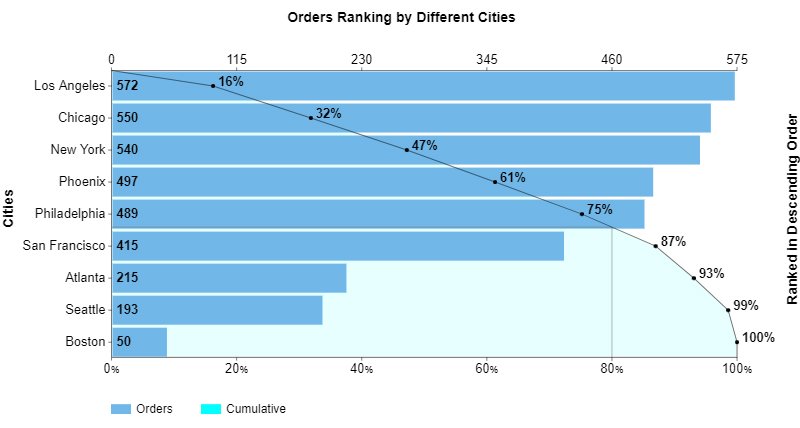
可视化来源:ChartExpo

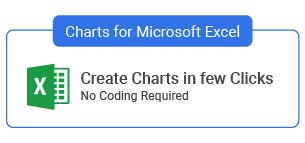
您可以轻松找到排名第一的城市洛杉矶,其次是芝加哥,最后是波士顿。此外,分隔线和蓝色阴影区域显示了需要注意的内容。
示例#4:李克特量表
您可以使用李克特量表来收集 目标市场的态度和意见 。
可视化设计可以帮助您了解市场对您的品牌的看法和观点。李克特量表分析有不同的变体,可帮助您的企业个性化其沟通,以及其他好处。
李克特量表通过分类分配价值来衡量定性数据(意见和情绪)。换句话说,响应是根据他们的不同意或同意程度来衡量的。
该图表基于受访者回答的强度和强度是线性的这一基本原理。更重要的是,它们可以在从完全同意到完全不同意的范围内进行衡量。您可以使用各种主题(一般和特定问题)来调查受访者对您的品牌的认同程度、看法或信念。
本部分将使用李克特量表来显示对下表的见解。排名 1 表示不满意,排名 5 表示满意
| 问题 | 评级/排名 | 已回复 |
| 您如何评价我们的餐厅? | 1 | 120 |
| 您如何评价我们的餐厅? | 2 | 46 |
| 您如何评价我们的餐厅? | 3 | 312 |
| 您如何评价我们的餐厅? | 4 | 220 |
| 您如何评价我们的餐厅? | 5 | 127 |
| 您如何评价我们的迎宾饮品? | 1 | 150 |
| 您如何评价我们的迎宾饮品? | 2 | 140 |
| 您如何评价我们的迎宾饮品? | 3 | 30 |
| 您如何评价我们的迎宾饮品? | 4 | 40 |
| 您如何评价我们的迎宾饮品? | 5 | 129 |
| 您如何评价我们的员工? | 1 | 75 |
| 您如何评价我们的员工? | 2 | 80 |
| 您如何评价我们的员工? | 3 | 120 |
| 您如何评价我们的员工? | 4 | 32 |
| 您如何评价我们的员工? | 5 | 110 |
| 您如何评价我们的清洁度? | 1 | 50 |
| 您如何评价我们的清洁度? | 2 | 40 |
| 您如何评价我们的清洁度? | 3 | 90 |
| 您如何评价我们的清洁度? | 4 | 150 |
| 您如何评价我们的清洁度? | 5 | 200 |
因此,通过使用 ChartExpo 库,上述排名数据被精美地转换为令人敬畏的可视化。

可视化来源:ChartExpo

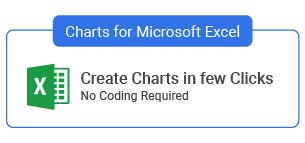
在上面的可视化中,您不仅可以看到反馈和受访者的数量,还可以看到每个人的百分比以及独特的颜色。红色表示负反馈,绿色表示正反馈。中性点以灰色突出显示。此外,表情符号(图标脸)在此可视化的顶部添加了樱桃。
示例 #5:堆积柱形图
堆积柱形图是条形图或柱形图的变体。您可以使用该图表来比较数据中关键类别的总数。
看看下表。
| 排名 | 沙拉 | 比萨 | 冰淇淋 | 烤牛肉 | 汤 | 三明治 |
| Rank-1 | 200 | 230 | 95 | 25 | 25 | 25 |
| Rank-2 | 230 | 140 | 90 | 55 | 55 | 30 |
| Rank-3 | 70 | 130 | 105 | 100 | 105 | 90 |
| Rank-4 | 50 | 65 | 100 | 175 | 100 | 110 |
| Rank-5 | 15 | 35 | 170 | 170 | 100 | 110 |
| 等级 6 | 35 | 30 | 60 | 165 | 120 | 190 |
你能提供一个可靠的故事吗?

可视化来源:ChartExpo


注: 可视化上表后的差异。
您可以在此可视化中轻松找到排名细分。例如,200 人将沙拉排在第 1 位,而 35 人将沙拉排在第 6 位。类似地,495 人将冰淇淋排在第 1 位,而 60 人将其排在第 6 位。
如何可视化排名数据并不一定很耗时。继续阅读以发现更多信息。
示例 #6:桑基图
如果您必须使用简单的序数数据,那么您必须使用简单的条形图或序列图。但是,如果您有分层数据,并且想要基于升序或降序的排名进行数据可视化,那么 Sankey 是一个不错的选择。
让我们看一下以下假设数据:
| 公司 | 国家 | 楷模 | 售出单位 |
| 丰田 | 鹿 | 花冠 | 7973 |
| 丰田 | 英国 | 花冠 | 8701 |
| 丰田 | 加拿大 | 花冠 | 2062 |
| 丰田 | 鹿 | 人力资源部 | 7164 |
| 丰田 | 英国 | 人力资源部 | 7381 |
| 丰田 | 加拿大 | 人力资源部 | 3594 |
| 丰田 | 鹿 | 凯美瑞 | 3371 |
| 丰田 | 英国 | 凯美瑞 | 8984 |
| 丰田 | 加拿大 | 凯美瑞 | 1850 |
| 丰田 | 鹿 | 王冠 | 3625 |
| 丰田 | 英国 | 王冠 | 7395 |
| 丰田 | 加拿大 | 王冠 | 6320 |
| 丰田 | 鹿 | GR雅力士 | 9251 |
| 丰田 | 英国 | GR雅力士 | 2510 |
| 丰田 | 加拿大 | GR雅力士 | 7164 |
| 本田 | 鹿 | 思域 | 1040 |
| 本田 | 英国 | 思域 | 9144 |
| 本田 | 加拿大 | 思域 | 1353 |
| 本田 | 鹿 | 符合 | 8992 |
| 本田 | 英国 | 符合 | 4716 |
| 本田 | 加拿大 | 符合 | 2203 |
| 本田 | 鹿 | CR-V | 8568 |
| 本田 | 英国 | CR-V | 9261 |
| 本田 | 加拿大 | CR-V | 1880 |
| 本田 | 鹿 | 纤维 (HR-V) | 9583 |
| 本田 | 英国 | 纤维 (HR-V) | 3206 |
| 本田 | 加拿大 | 纤维 (HR-V) | 1153 |
| 本田 | 鹿 | 适合爵士乐 | 8918 |
| 本田 | 英国 | 适合爵士乐 | 6056 |
| 本田 | 加拿大 | 适合爵士乐 | 4308 |
| 日产 | 鹿 | 反之亦然 | 1243 |
| 日产 | 英国 | 反之亦然 | 9157 |
| 日产 | 加拿大 | 反之亦然 | 6439 |
| 日产 | 鹿 | 森特拉 | 9142 |
| 日产 | 英国 | 森特拉 | 5745 |
| 日产 | 加拿大 | 森特拉 | 7774 |
| 日产 | 鹿 | 阿尔蒂玛 | 6091 |
| 日产 | 英国 | 阿尔蒂玛 | 7215 |
| 日产 | 加拿大 | 阿尔蒂玛 | 1053 |
| 日产 | 鹿 | 叶子 | 4381 |
| 日产 | 英国 | 叶子 | 4030 |
| 日产 | 加拿大 | 叶子 | 5777 |
| 日产 | 鹿 | 千里马 | 6149 |
| 日产 | 英国 | 千里马 | 9787 |
| 日产 | 加拿大 | 千里马 | 3525 |
你能从上面的数据中猜出哪家汽车公司是最畅销的订单吗?哪些汽车品牌销量更高,哪个是第二号?在汽车销售方面,美国或英国哪个国家排名第一?
桑基图下方是上述数据的可视化。您可能会注意到下面的可视化是所有节点都根据它们的排名进行排序(销售订单在顶部)

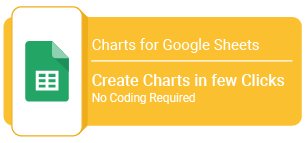
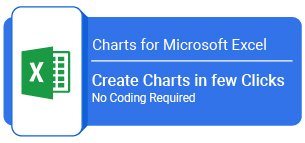
现在,我们将向您展示如何在 Google 表格中单击几下即可创建桑基图。如果您尚未安装 Google 表格扩展程序,您可以通过单击下面简单地安装它。
- 安装后,现在打开您的 Google 表格应用程序。
- 打开工作表并单击 扩展
- 然后转到ChartExpo 的图表、图形和可视化。(如果您没有 ChartExpo。您可以安装它,从此链接为 Google 表格添加组件。)
- 最后,单击下拉菜单中的打开按钮。

- 单击“添加新图表”按钮以访问储备充足的图表库。
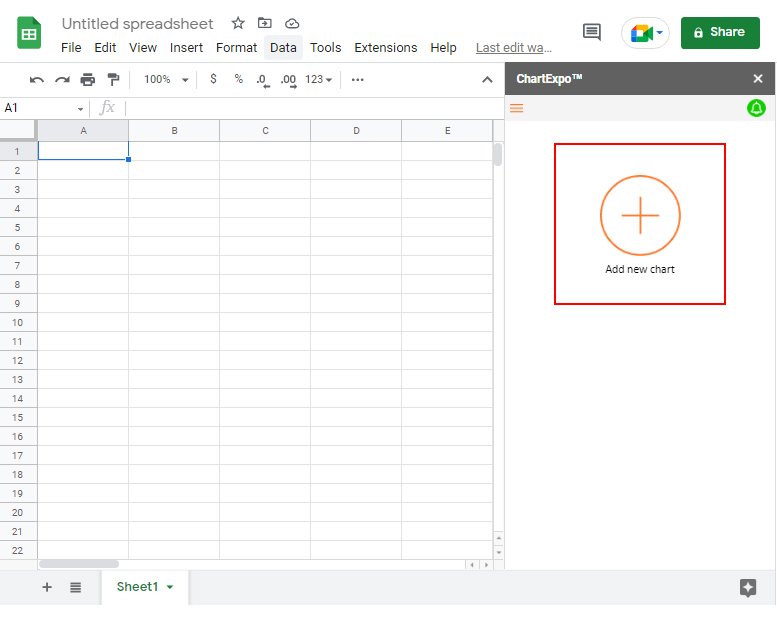
- 加载ChartExpo后,您将看到图表列表。寻找“桑基图”。
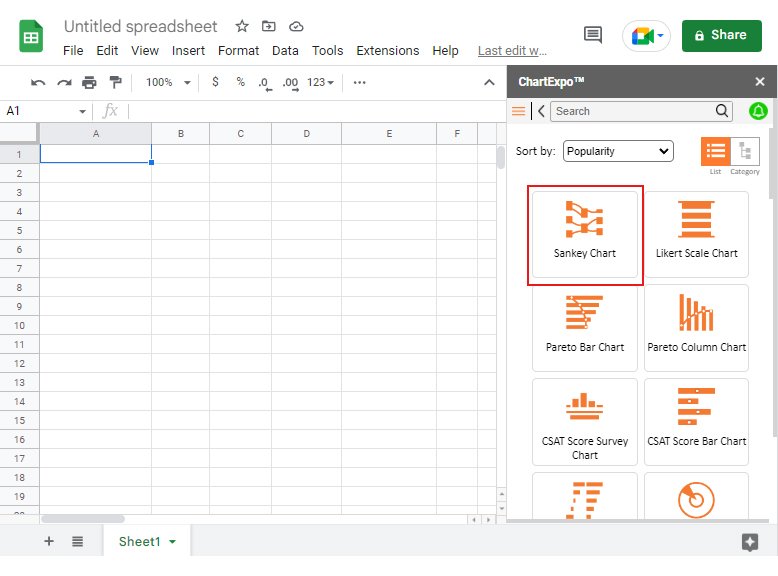
- 选择包含您的数据的工作表并选择Metrics填写数字(在我们的例子中,我们将使用Unit Sold)。
- 选择维度按钮并填写维度数据(在我们的示例中,我们将使用公司、国家和型号),如下所示。
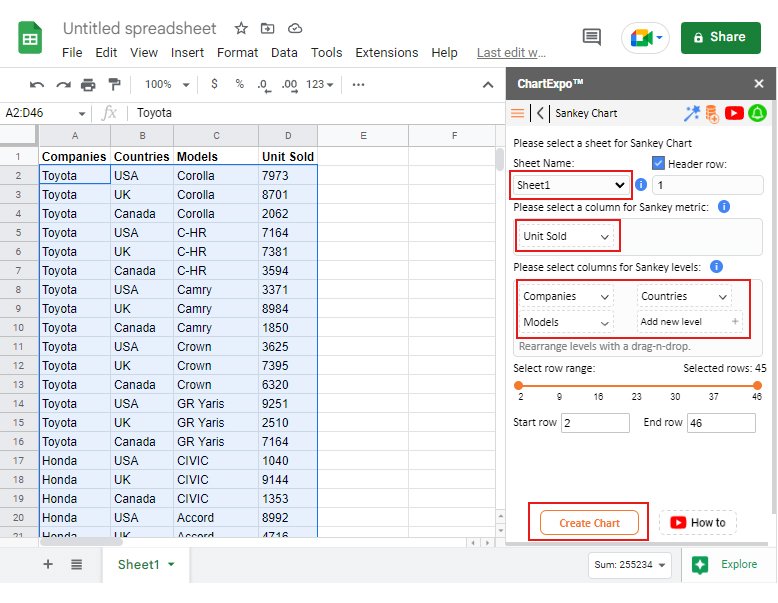
- 单击创建图表完成简单过程
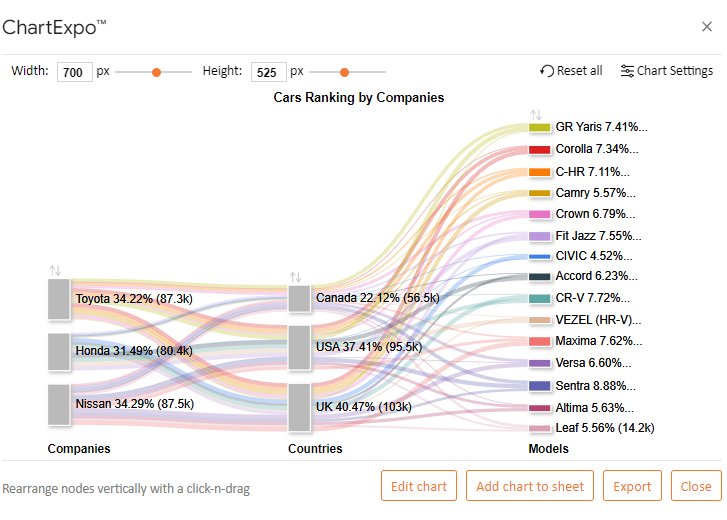
让我们按降序对模型级别进行排序。您只需单击并查找 Level 即可完成此操作。选择“按公制(售出单位)DESC”。
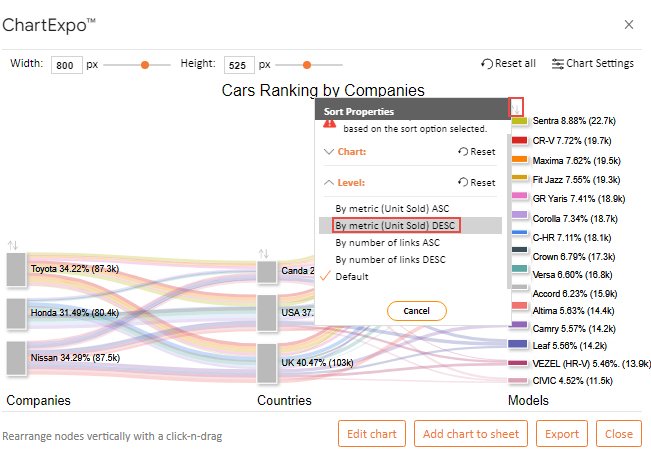
模型的级别排名如下所示。
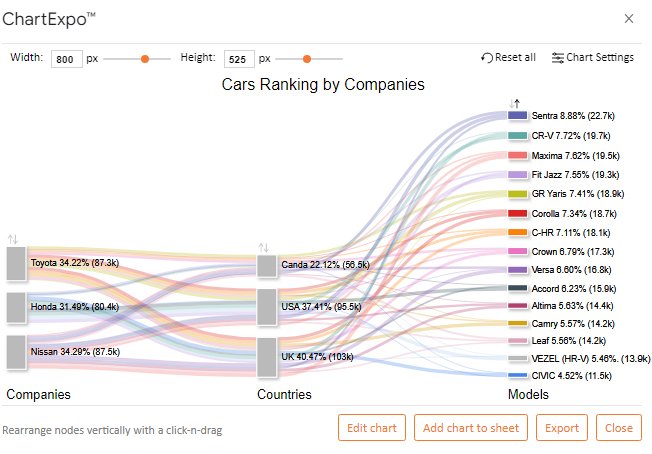
现在,我们将对国家进行排名。我们将像上面那样做。

这里的国家级别是根据销售量排名的。

如果要对所有级别的图表进行排名。您可以通过选择排序属性中的图表选项来执行此操作。
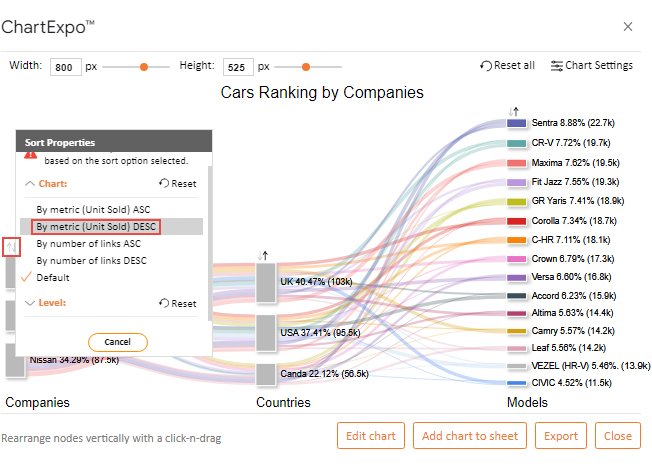
现在,图表的所有级别都按降序排列。


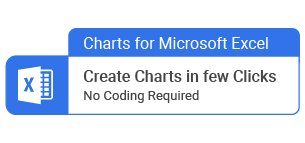
为什么准确地可视化数据很重要?
以可靠的准确性可视化数据可以帮助您识别数据点中的趋势、模式、异常值和异常。
数据可以说比几十年前更重要。
全球企业越来越多地利用数据来了解其目标市场的需求和偏好。此外,我们正在以前所未有的速度生成数据。
例如,如果您的网站被标记,您可以轻松检查访问者的行为并优化下客区域。
通过数据分析,您可以获得与客户相关的所有方面的 360° 视图,例如:
- 归因渠道
- 人口统计
- 兴趣和习惯
- 购买行为
- 满意度
您从数据分析过程中获得的见解可以帮助优化有问题的领域以获得更大的成功。此外,您可以轻松地个性化您的营销信息,以与目标垂直行业产生更多共鸣。
以下是数据可视化的好处。
-
激发创新
通过可靠的数据可视化流程,您可以轻松地重新设计您的产品或服务以满足目标市场的需求。此外,它可以使您的报价对市场更具吸引力。
创新是由从原始数据中提取的见解驱动的。
-
快速行动
无论您经营线上还是线下业务,数据可视化都可以帮助您制定稳固可靠的营销策略。
从本质上讲,您可以针对合适的受众群体提供符合他们需求的产品。大多数公司使用数据分析的方式来优化他们的营销活动。
-
发现错误和异常值
显示错误、异常和异常值的一种经过测试和验证的方法是数据可视化设计。
-
了解故事
数据可视化设计是经过测试和验证的故事背景。换句话说,您可以使用图表和图形代替表格来为您的客户创建有说服力的数据故事。
-
商业情报来源
为了与您的利基市场中的其他参与者有效竞争,您需要有关他们行为的可靠数据。是的,你没有看错。您如何理解上述数据?如果您的答案是可视化,那么您猜对了。
-
最新趋势
在线用户的品味和偏好经常变化。数据可视化图表可以帮助您主动响应市场口味和偏好的变化。
如何可视化排名数据永远不应该向您抛出曲线球。继续阅读以发现更多信息。
使用上述可视化呈现排名数据的好处
-
快速分析
可视化工具使您可以非常轻松地从数据中提取答案,为投资者创造引人入胜的故事。
上面的图表将庞大的表格提炼成简单的见解,供每个人选择,无论他们的背景如何。
想象一下使用表格和电子表格向您的听众解释新出现的模式和其他重要见解。 他们会如何回应?在向他们展示表格后,您会得到支持吗?
-
数据讲故事
我们将数据可视化的原因是为了创建数据故事。请记住,仔细研究电子表格中的数字是单调的,尤其是当您在观众面前时。人们喜欢故事。 是的,这是因为它们诉诸情感。
我们希望您注意到数据可视化的重要性,尤其是在创建数据叙述方面。
-
授权快速行动
正如我们之前所说,我们的大脑掌握图形和地图等视觉内容的速度比表格报告快 60,000 倍。
这意味着包含易于理解的图表的引人入胜的数据故事 可以促进 更快的决策制定。
-
模式和趋势
庞大的数据为企业提供了无限的机会来提取可操作的见解。是的,洞察力可以说明您与竞争对手之间的区别。
可视化数据有助于查明 指标之间的关系和模式 。探索这些模式可以让您通过只关注需要紧急行动的领域来节省大量资源,例如时间。
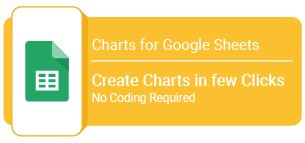
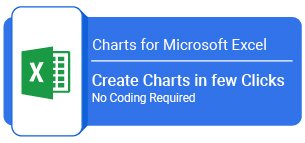
常见问题:
如何可视化 Google 表格中的排名数据?
您可能会在 Google 表格中找到 RANK 函数,但您可能难以在排名数据上创建良好的可视化效果。如果您对 Sankey、Sequence、Likert、Pareto、Stacked Column Charts 等感兴趣。可用的选项之一是手动绘制图表,这非常耗时。
您可以使用第三方插件(例如 ChartExpo)增强您的 Google 表格,以访问现成的图表来显示排名。
数据可视化很重要的三个原因是什么?
- 数据可视化可以帮助您快速吸收信息,并更快地做出关键决策。
- 您可以使用可视化设计(例如 Likert)作为数据故事的背景。
- 图表和图形比表格更容易阅读和解释,即使对于非技术人员也是如此。
呈现排名调查数据的最佳方式是什么?
ChartExpo 提供的李克特图是展示调查数据的最佳方式。此图表可根据您的数据以不同比例提供,您可以选择图表比例类型并以有意义的方式呈现您的数据。
包起来:
可视化排名数据是经过测试和验证的策略,可以使您的数据故事具有说服力。我们的大脑经过精心设计,可以立即识别视觉内容的排名。
我们建议使用排名数据可视化图表为您的受众(和读者)创建引人入胜的叙述。
最适合显示排名洞察的图表包括:
- 序列图(有序正方形图)
- 斜率图
- 帕累托图
- 李克特量表
- 堆积柱形图
- 桑基图
如果您是电子表格应用程序的热心用户,那么您必须通过高级可视化探索其他选项。
那么,解决方案是什么?
ChartExpo 是一个插件,您可以轻松下载并安装在您的 Google 表格应用中。此外,该工具还加载了用于显示排名的现成图表,例如李克特和堆积柱形图。
您无需编程或编码技能即可使用 ChartExpo 可视化您的数据。
就像我们说的,如何在 Google 表格中可视化排名数据永远不应该成为您在数据讲故事中的担忧。
